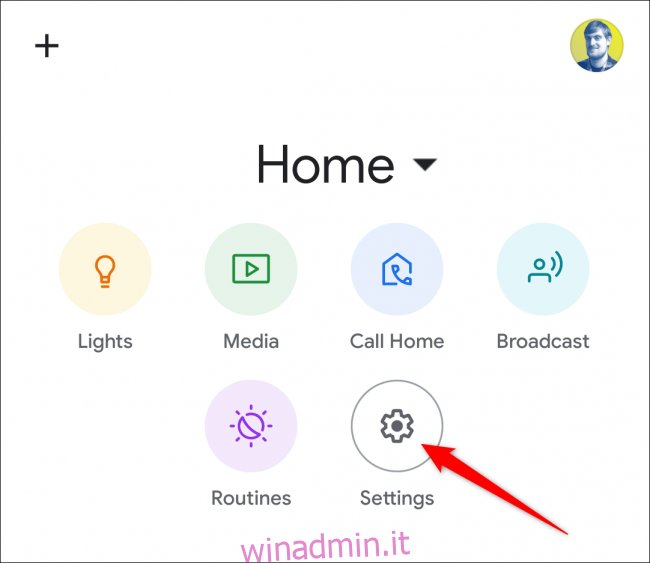L’Assistente Google e gli altoparlanti intelligenti Nest (noti anche come Google Home) semplificano l’aggiunta di articoli alle liste della spesa con la sola voce. Se non desideri utilizzare l’elenco integrato di Google, puoi collegare il tuo dispositivo a un’app di terze parti. Ecco come.
Puoi semplicemente aggiungere cose a una lista della spesa utilizzando l’assistente o il tuo altoparlante Nest dicendo: “Ok Google, aggiungi il latte alla mia lista della spesa”. Se hai un altoparlante o un display Google Nest, non è nemmeno necessario estrarre il telefono. La selezione di una lista della spesa preferita è il primo passo per ottenere il massimo da questa funzione.
Scegli un’app della lista della spesa su Google Home
Apri l’app Google Home sul tuo i phone, iPad, o Android dispositivo e tocca l’icona a forma di ingranaggio “Impostazioni” nella sezione superiore.
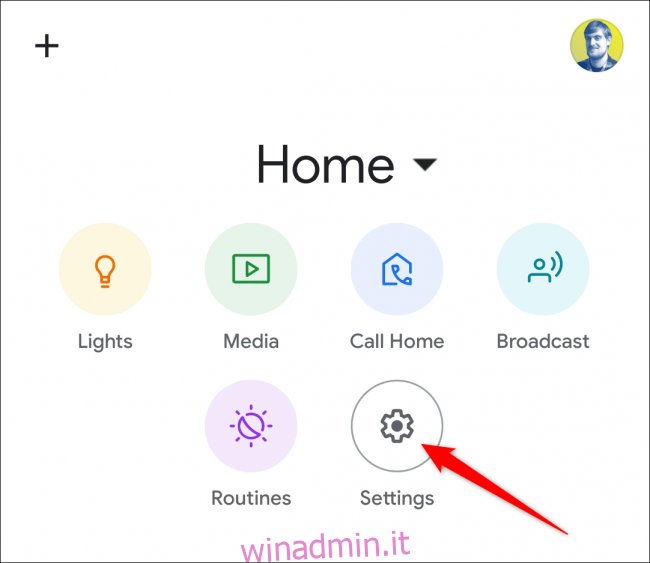
Scorri verso il basso fino alla sezione “Servizi” e tocca “Lista della spesa”.
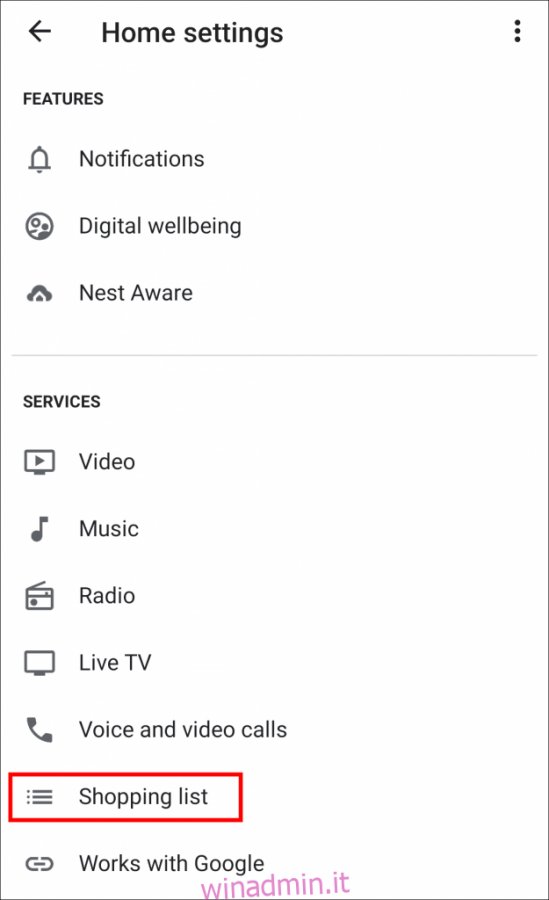
Passa alla sezione “Seleziona il tuo fornitore di note ed elenchi” e vedrai alcune app diverse tra cui scegliere. Seleziona l’app che desideri utilizzare.
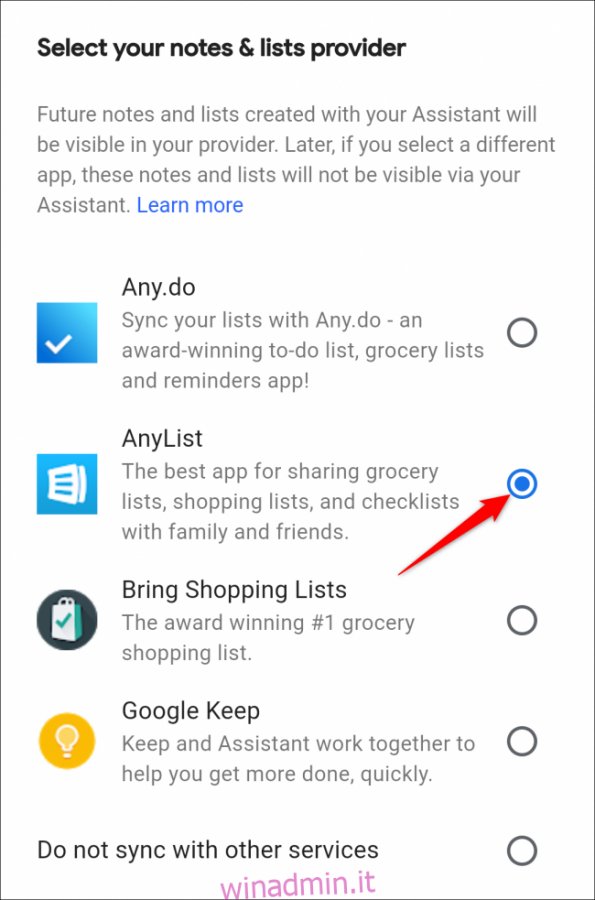
Dopo aver selezionato un’app, un messaggio pop-up ti dirà che tutte le note e gli elenchi futuri creati con l’Assistente Google saranno visibili nell’app selezionata. Tocca “Continua”.
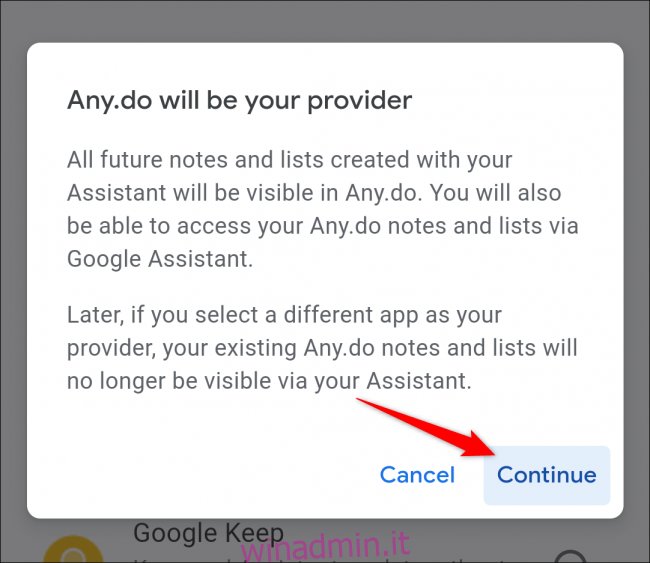
Verrai reindirizzato per accedere all’app selezionata. Segui i passaggi delineati dall’app selezionata.
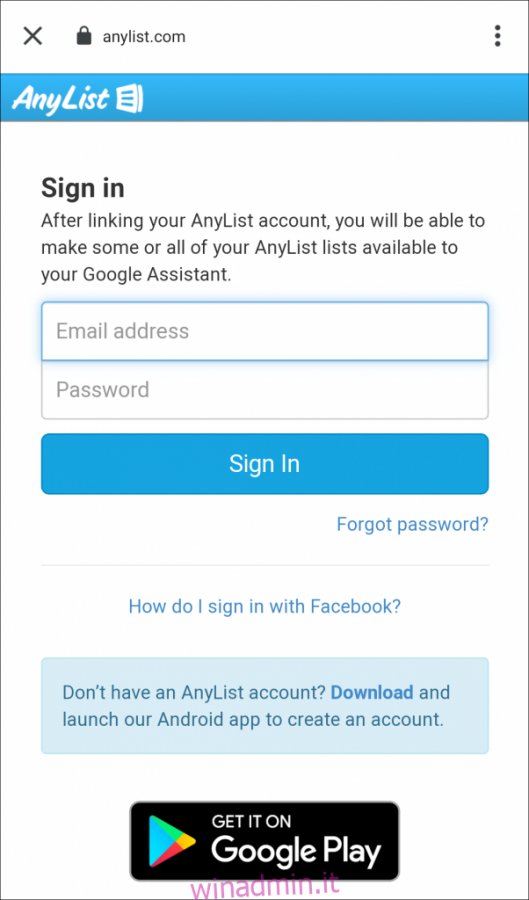 Configurazione di AnyList per la prima volta
Configurazione di AnyList per la prima volta
Una volta terminato l’accesso, verrai riportato alla pagina “Note ed elenchi” nell’app Google Home. Ora, ogni volta che pronuncia qualcosa come “Va bene Google, aggiungi il latte alla lista della spesa”, l’Assistente Google aggiungerà l’articolo all’app della lista della spesa scelta.
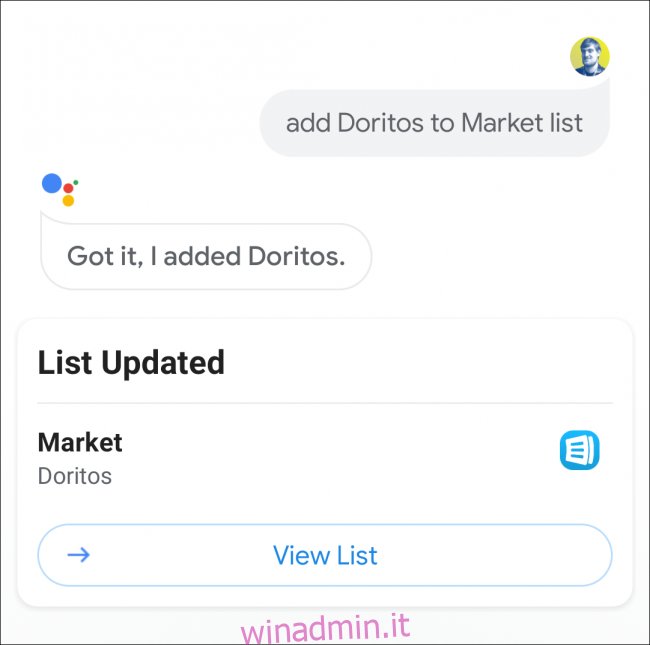 Utilizzo dei comandi vocali con AnyList
Utilizzo dei comandi vocali con AnyList
Devo usare una delle app di note ed elenchi incluse?
Ci sono solo una manciata di app di note ed elenchi che possono integrarsi profondamente con l’Assistente Google. La differenza tra le app elencate nell’app Google Home e altre app che pubblicizzano il supporto dell’Assistente Google sono i comandi.
Per le app elencate in Google Home, devi solo dire “Va bene Google, aggiungi il latte alla lista della spesa”. Le app senza una profonda integrazione richiedono comandi più lunghi, come “Va bene Google, chiedi [APP NAME] per aggiungere il latte alla lista della spesa. “
Come accennato in precedenza, l’Assistente Google include la propria lista della spesa di base. Questo elenco viene utilizzato per impostazione predefinita se non selezioni un’app diversa per la lista della spesa. Il collegamento alla lista della spesa di Google è presente solo nell’app Google Home su dispositivi Android, non iPhone o iPad.
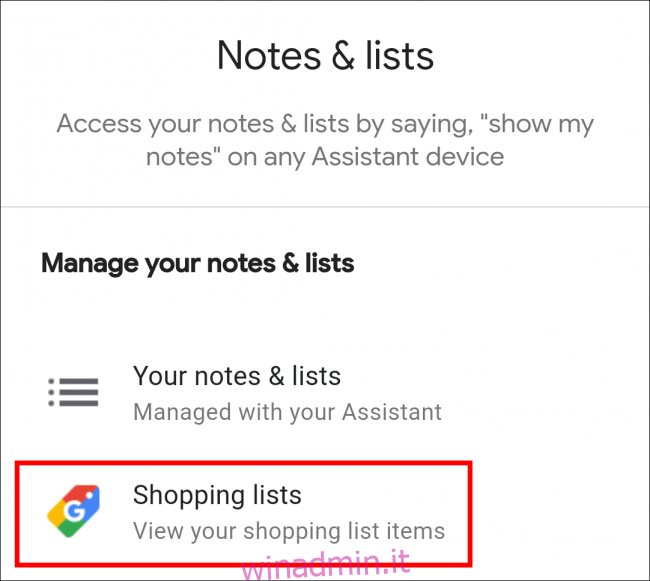 Collegamento alla lista della spesa dell’Assistente Google nell’app Google Home per Android.
Collegamento alla lista della spesa dell’Assistente Google nell’app Google Home per Android.
Tuttavia, i comandi “aggiungi alla lista della spesa” funzionano con l’Assistente Google su tutti i dispositivi ed è possibile accedere all’elenco stesso tramite qualsiasi browser web all’indirizzo shoppinglist.google.com.
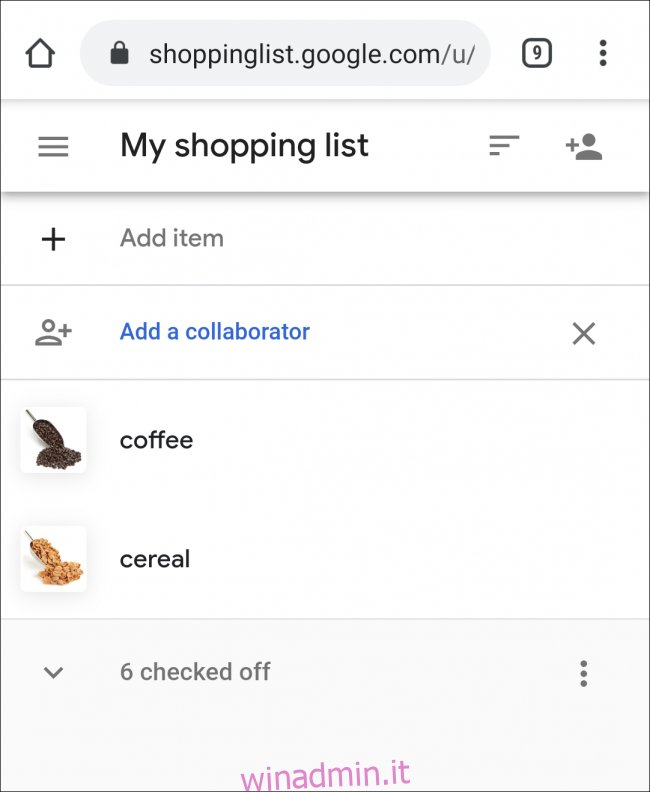 Lista della spesa dell’Assistente Google integrata.
Lista della spesa dell’Assistente Google integrata.
Se desideri utilizzare l’opzione lista della spesa incorporata di Google, apri l’app Google Home sul tuo smartphone e tocca l’icona a forma di ingranaggio “Impostazioni” nella sezione superiore.
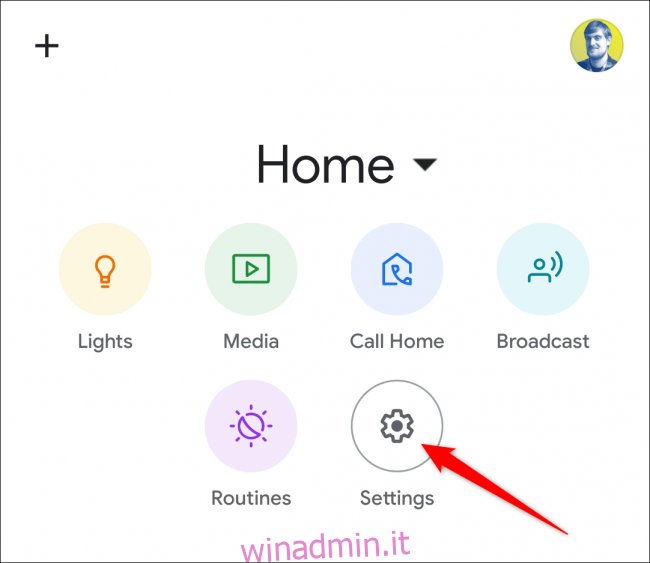
Scorri verso il basso fino alla sezione “Servizi” e tocca “Lista della spesa”.
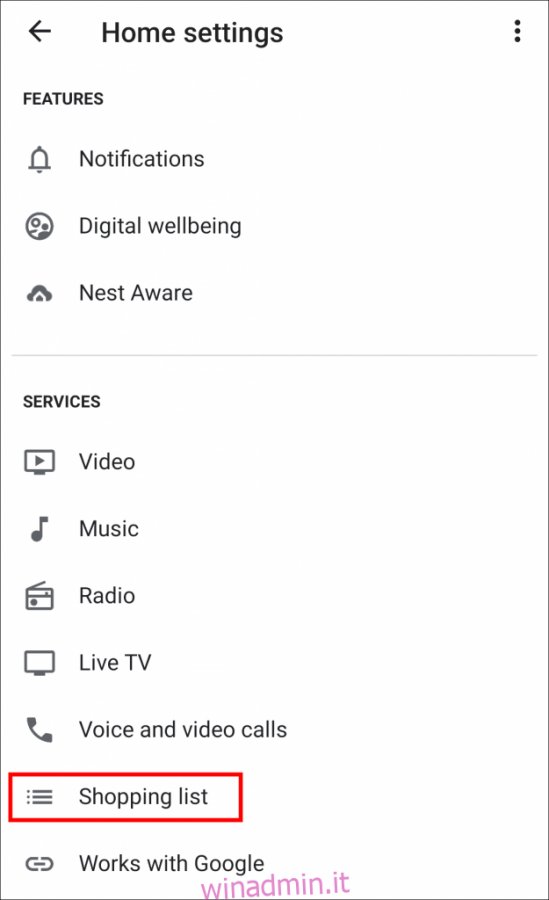
Vai alla sezione “Seleziona il fornitore di note ed elenchi”. Assicurati che “Non sincronizzare con altri servizi” (su iPhone e iPad è semplicemente “Non sincronizzare”) sia selezionato.
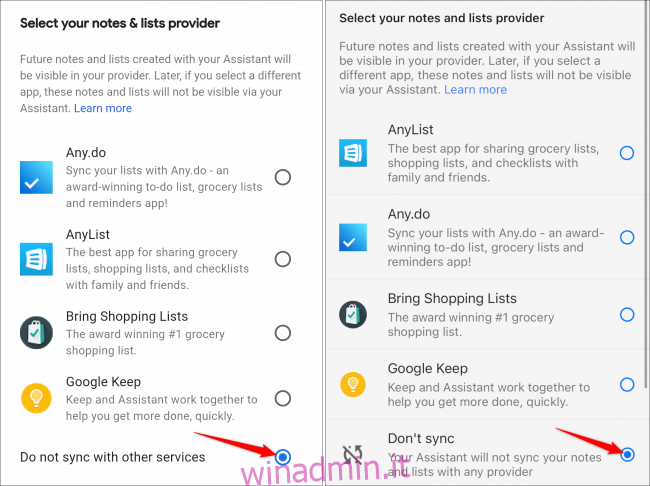
Ora, ogni volta che dici “Va bene Google, aggiungi [BLANK] alla lista della spesa “, l’Assistente Google aggiungerà l’elemento alla tua lista in shoppinglist.google.com.